Android实现触摸移动的悬浮窗口功能
代码比较简单。不会有详细的讲解,这个功能我之前是用来做实时音视频小窗口悬浮的,所以说最外层是FrameLayout,可以根据自己的需求变成图片,或者功能界面,都可以的。
准备工作:AndroidManifest添加权限
<uses-permission android:name="android.permission.SYSTEM_OVERLAY_WINDOW" /> <uses-permission android:name="android.permission.SYSTEM_ALERT_WINDOW" /> <--! 说明一下,第一个权限是8.0之后悬浮窗窗口类型设置需要,第二个权限假如不加的话,我oppo手机跳转悬浮窗设置时,找不到这个app -->
以及需要了解一些小知识:触摸事件中:getX getY是相对于当前View里的坐标; getRawX getRawY是相对于整个屏幕的坐标
大致思路:获取View添加至窗口 触摸View的时候,根据触摸位置更新悬浮窗口位置,点击后,把这个View从窗口移除
上一下完成的图,用UC视频转gif转不了很长:
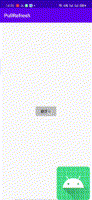
代码都有注释,直接看代码:
package com.zh.pullrefresh;
import android.content.Context;
import android.graphics.PixelFormat;
import android.view.Gravity;
import android.view.MotionEvent;
import android.view.ViewConfiguration;
import android.view.ViewGroup;
import android.view.WindowManager;
import android.widget.FrameLayout;
import android.widget.ImageView;
import androidx.annotation.NonNull;
public class SmallWindowsView extends FrameLayout {
private int mSlop;//触发移动事件的最小距离
private float downX;//手指放下去的x坐标
private float downY;//手指放下去的Y坐标
/**
* 下面四个数据都为像素
*/
private int screenWidth;//屏幕宽度
private int screenHeight;//屏幕高度
private int viewWidth;//小窗的宽度
private int viewHeight;//小窗的高度
private WindowManager wm;//窗口管理器,用来把view添加进窗口层
private WindowManager.LayoutParams wmParams;
public SmallWindowsView(@NonNull Context context) {
super(context);
init();
}
private void init() {
ViewConfiguration vc = ViewConfiguration.get(getContext());
mSlop = vc.getScaledTouchSlop();
screenWidth = getContext().getResources().getDisplayMetrics().widthPixels;
screenHeight = getContext().getResources().getDisplayMetrics().heightPixels;
viewWidth = dp2px(getContext(), 130);
viewHeight = dp2px(getContext(), 130);
//可以根据你的实际情况在这个FrameLayout里添加界面控件之类的,
// 我之前是用的实时音视频,把相关业务代码去掉了,直接放一个图标
// 实际上就是拿到一个View从WindowManager给addView进去
ImageView imageView = new ImageView(getContext());
imageView.setImageResource(R.mipmap.ic_launcher);
LayoutParams params = new LayoutParams(ViewGroup.LayoutParams.MATCH_PARENT,
ViewGroup.LayoutParams.MATCH_PARENT);
addView(imageView, params);
}
//dp转px
public int dp2px(Context context, int dp) {
return (int) (getDensity(context) * dp + 0.5);
}
public float getDensity(Context context) {
return context.getResources().getDisplayMetrics().density;
}
public void show() {
wm = (WindowManager) getContext().getSystemService(Context.WINDOW_SERVICE);
wmParams = new WindowManager.LayoutParams(
viewWidth, viewHeight,
WindowManager.LayoutParams.TYPE_APPLICATION_OVERLAY,//8.0以上需要用这个权限
WindowManager.LayoutParams.FLAG_NOT_FOCUSABLE
| WindowManager.LayoutParams.FLAG_NOT_TOUCH_MODAL,
PixelFormat.TRANSLUCENT);
wmParams.gravity = Gravity.NO_GRAVITY;
wmParams.x = screenWidth/2 - viewWidth/2;
wmParams.y = screenHeight/2 - viewHeight/2;
wm.addView(this, wmParams);
}
@Override
protected void onMeasure(int widthMeasureSpec, int heightMeasureSpec) {
super.onMeasure(widthMeasureSpec, heightMeasureSpec);
//本来想在这边直接设置宽高,但是有问题
// setMeasuredDimension(QMUIDisplayHelper.dp2px(getContext(), 130), QMUIDisplayHelper.dp2px(getContext(), 130));
}
//拦截触摸事件自己消费
@Override
public boolean onInterceptTouchEvent(MotionEvent ev) {
return true;
}
private long downTime;
private float lastMoveX;
private float lastMoveY;
//消费触摸事件
@Override
public boolean onTouchEvent(MotionEvent event) {
switch (event.getAction()) {
case MotionEvent.ACTION_DOWN:
downX = event.getRawX();
downY = event.getRawY();
lastMoveX = downX;
lastMoveY = downY;
downTime = System.currentTimeMillis();
break;
case MotionEvent.ACTION_MOVE:
float moveX = event.getRawX();
float moveY = event.getRawY();
//就两个坐标算他们距离要大于触发移动事件的最小距离
//这里也可以减去lastMoveX lastMoveY 但是移动会有卡顿感 因此这里使用的还是downX downY
if (Math.pow(Math.abs(moveX - downX), 2) + Math.pow(Math.abs(moveY - downY), 2) > Math.pow(mSlop, 2)) {
updateViewPosition(moveX - lastMoveX, moveY - lastMoveY);
lastMoveX = moveX;
lastMoveY = moveY;
}
break;
case MotionEvent.ACTION_UP:
float upX = event.getRawX();
float upY = event.getRawY();
long upTime = System.currentTimeMillis();
long time = upTime - downTime;
//点击事件实现 点击小窗口消失
//这里加了时间判断,是因为假如移动到原来的地方,也会触发成点击事件
if (Math.pow(Math.abs(upX - downX), 2) + Math.pow(Math.abs(upY - downY), 2) < Math.pow(mSlop, 2) && time < 1000) {
showRtcVideo();
} else {
}
break;
}
return true;
}
private void showRtcVideo() {
dismiss();
// Toast.makeText(getContext(), "aaaaaaaaa", Toast.LENGTH_SHORT).show();
}
public void dismiss() {
wm.removeView(this);
}
private void updateViewPosition(float moveX, float moveY) {
wmParams.gravity = Gravity.NO_GRAVITY;
//更新浮动窗口位置参数
// Log.d("moveX, moveY", moveX + "--" + moveY);
wmParams.x = (int) (wmParams.x + moveX);
wmParams.y = (int) (wmParams.y + moveY);
// 刷新显示
wm.updateViewLayout(this, wmParams);
}
}
那么使用上需要注意一点,我new这个控件的时候,使用的context是application层级的,因为多个activity,悬浮窗窗口的生命周期明显是属于整个程序的,而不是属于某个activity,当然你假如做处理的话,也可以这么做:
@Override
protected void onCreate(Bundle savedInstanceState) {
super.onCreate(savedInstanceState);
setContentView(R.layout.activity_main);
final SmallWindowsView smallWindowsView = new SmallWindowsView(getApplicationContext());
Button btShowWindow = findViewById(R.id.bt_show_window);
btShowWindow.setOnClickListener(new View.OnClickListener() {
@Override
public void onClick(View v) {
if (Build.VERSION.SDK_INT >= 23) {
if (!(Settings.canDrawOverlays(MainActivity.this))) {
Intent intent = new Intent(Settings.ACTION_MANAGE_OVERLAY_PERMISSION);
intent.addFlags(Intent.FLAG_ACTIVITY_NEW_TASK);
startActivity(intent);
return;
}
} else {
if (!EasyPermissions.hasPermissions(MainActivity.this, Manifest.permission.SYSTEM_ALERT_WINDOW)) {
EasyPermissions.requestPermissions(MainActivity.this, "需要权限用以展示悬浮窗",
2048, Manifest.permission.SYSTEM_ALERT_WINDOW);
return;
}
}
smallWindowsView.show();
}
});
}
注意权限的动态获取
总结
到此这篇关于Android实现触摸移动的悬浮窗口的文章就介绍到这了,更多相关android 触摸移动悬浮窗口内容请搜索我们以前的文章或继续浏览下面的相关文章希望大家以后多多支持我们!
赞 (0)

